-
Caisse enregistreuse tactile
- Caisse enregistreuse restaurant
- Caisse enregistreuse commerce
- Caisse enregistreuse coiffure
- Caisse enregistreuse Épicerie Bio
- Caisse enregistreuse Boulangerie
- Caisse enregistreuse Mode
- Caisse enregistreuse Fleuriste
- Caisse Cigarette Électronique - CBD
- Gestion Hotel
- Caisse avec Balance NF525
- Télécommande WIFI
- Terminal Point de Vente
- Écran tactile
- Imprimante Ticket
- Lecteur code barre
- Périphériques de caisse
- Logiciels de caisse
- Monétique
Foire aux questions
Première étape : Il va falloir télécharger les drivers
Ingenico USB en cliquant sur ce lien ce-dessous :
Téléchargement du driver USB TPE INGENICO
il faut l'installer sur votre caisse enregistreuse. Ce driver est compatible tout système d'exploitation
Deuxième étape :
Sur le TPE lui-même, il faut activer la connexion caisse, car ce mode n'est pas activé par défaut.
- Appuyez sur F
- Sélectionnez 0 (TELIUM MANAGER) puis VALIDER
- Sélectionnez le choix 5 (INITIALISATION) puis VALIDER
- Sélectionnez le choix 1 (PARAMETRES) puis VALIDER![]()
- Sélectionnez le choix CONNEXION CAISSE puis VALIDER
- Sélectionnez le choix ACTIVER puis VALIDER
- Sélectionnez le choix USB puis VALIDER![]()
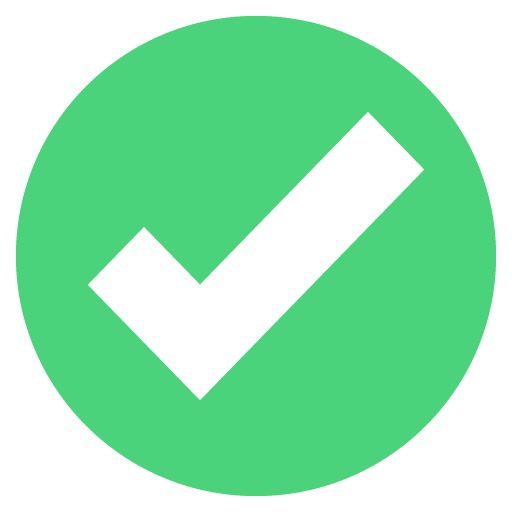
Votre Terminal de Paiement Électronique
EST PRÊT POUR UNE CONNEXION USB
Connectez maintenant votre câble USB spécial INGENICO
du TPE à la caisse enregistreuse.
Vous ne l'avez pas ?
Nous vous le proposons sur notre site en suivant ce lien :
ACHETER CÂBLE USB INGENICO POUR TPE
DANS LE CAS du logiciel de caisse UltraCaisse toute version :
Pour connaitre le port com généré par le driver Ingenico, afin de le déclarer dans le logiciel. Il faut que vous alliez dans le gestionnaire de périphérique Windows
(panneau de configuration >> système >> gestionnaire de périphériques)
Regardez dans PORT COM ET LPT, vous devriez voir apparaitre le nom SAGEM
(Com ???)
c'est ce numéro qu'il faudra sélectionner dans UltraCaisse,
Activation dans UltraCaisse:
à partir du tableau de bord >> PÉRIPHÉRIQUES >> onglet TPE,
Activez le TPE >> Mettez le numéro du port com
Vitesse 9600 >> et VALIDER
Vous pouvez faire désormais un test pour voir si le montant est bien envoyé au TPE.
Configurer facilement votre TPE avec le programme CBEMV ?
UltraTactile vous aide avec ce tutoriel.
Suivez les étapes :
- appuyez sur la touche F
- Sélectionnez X - CBEMV
- faites le choix Numéro 4
- Ensuite, choisissez le numéro 1 : INITIALISATION
- il vous propose LECTURE CARTE COMMERÇANT
(Passez votre carte de domiciliation dans le lecteur sur le côté, de haut en bas)
- il doit vous demander le CODE BANQUE saisissez-le (il fait 5 chiffres)
- désormais il vous propose MAINTENANCE sélectionnez NON
- CODE APPLI : Sélectionnez CBEMV1 ou saisir un nom en cas de multidomicilation
- N° LOGIQUE : pour la plupart des banques c'est 001
- MODE FONCTIONNEMENT : sélectionnez CLASSIQUE
- TYPE PAD : Sélectionnez PAD EBA
- PAD TELEPARAM : saisissez le N° de pad de téléparamétrage
(si vous utilisez la ligne téléphonique il faudra saisir un numéro de téléphone qui commence par 08 .....)
- N° CENTRE : saisissez le n° du centre de téléparamétrage de votre banque
- PROFIL SSL : Sélectionnez Simple AUTH
- TICKET ÉCHEC : Sélectionnez OUI (si le paiement ne passe pas, vous aurez un ticket indiquant que la transaction à échoué.
- APPEL CENTRE : VALIDER
une fois ces manipulations effectuées normalement ça fonctionne,
le terminal va imprimer 2 tickets
avec le récapitulatif de vos informations.
Paramétrage pour les cartes CONECS
Il faut ajouter une nouvelle domiciliation dans l'application CBEMV :
Appuyez sur la touche F
Faites le choix : CBEMV
Sélectionnez : INITIALISATION
Sélectionnez encore : INITIALISATION
Passer la nouvelle carte de domiciliation CONECS
Suivez les étapes :
Code banque : 10000
Maintenance : NON
Nouvelle Appli : OUI
Capacité transactions : 500
Code application :
CONECS,il faut remplacer CBEMV2 par CONECS ce qui permettra de différencier les 2 domiciliations
Numéro logique : 001
Mode Fonct.: Classique
Type PAD: EBA
PAD TELEPARAM: 08 21 11 16 46
CENTRE: 196356134
Profil SSL: SIMPLE AUTH
Ticket ÉCHEC: OUI
APPEL CENTRE ? : touche verte
TPE Fixe avec pinpad (ICT 220 et ICT 250) ++ (IPP310 ou IPP320)
- Touche F du TPE
- Sélectionnez TELIUM
- Sélectionnez INITIALISATION
- Sélectionnez PARAMÈTRES
- Sélectionnez SANS CONTACT
- Validez avec : OUI
- Cliquez sur : USB
TPE fixe sans Pinpad (ICT220 ou ICT250)
+
TPE portable (IWL250)
- Cliquez sur la Touche F du TPE
- Sélectionnez TELIUM
- Sélectionnez INITIALISATION
- Sélectionnez PARAMÈTRES
- Sélectionnez SANS CONTACT
- Validez avec : OUI
- Cliquez sur : INTERNE
Voir notre gamme de TPE disponibles
Dans ce tutoriel, nous allons vous aider à ACTIVER LA CONNEXION CAISSE par USB,
afin que dans notre gamme de logiciel de caisse enregistreuse, vous puissiez envoyer le montant automatiquement sur le Terminal Carte Bancaire.
INGENICO DESK 5000
1- Cliquez sur Panneau de contrôle
2 -Connexion caisse
3- Activer
4 -USB
5- Impression ticket de configuration
INGENICO MOVE 5000
1- Cliquez sur Panneau de contrôle
2 -Connexion caisse
3- Activer
4 -USB-BASE
5- Impression ticket de configuration
Voilà !, c'était simple non ?
Le TPE est prêt pour être connecté en USB à la caisse enregistreuse.
Vous devez installer sur le terminal point de vente le driver Ingenico
Vous pouvez le télécharger sur notre site en utilisant ce bouton :
Télécharger dernière version DRIVERS WINDOWS INGENICO
une fois installé, vous trouverez dans le gestionnaire de périphériques SOUS PORT COM
le numéro généré par le driver exemple COM5 Telium
vous devez alors reporter le numéro du port dans le logiciel de caisse.
Au 1er Avril 2023 vous avez l'obligation de proposer à vos clients,
l'impression ou non du ticket carte bancaire ou caisse.
SUR LA GAMME ICT et IWL TELIUM 2
Procédure TPE GAMME TELIUM 2
TOUCHE « F »
SERVICES
TICKET PORTEUR
TOUJOURS IMPRIMER : Impression systématique du ticket client, puis du ticket commerçant.
ou
TOUCHE « F »
SERVICES
TICKET PORTEUR
PROPOSER IMPRESSION : Demande d’impression avec le message « IMPRESSION TICKET CLIENT ? ».
SUR LA GAMME TETRA
BOUTON « PARAM »
SERVICES
TICKET PORTEUR
TOUJOURS IMPRIMER : Impression systématique du ticket client, puis du ticket commerçant.
ou
BOUTON « PARAM »
SERVICES
TICKET PORTEUR
PROPOSER IMPRESSION : Demande d’impression avec le message « IMPRESSION TICKET CLIENT ? ».
IMPORTANT:
Vous devez verifier préalablement la présence de l'application « SERVICES »
installée dans le TPE.
Il faut également que votre TPE soit en version CB5.5.
et être en monétique autonome.
